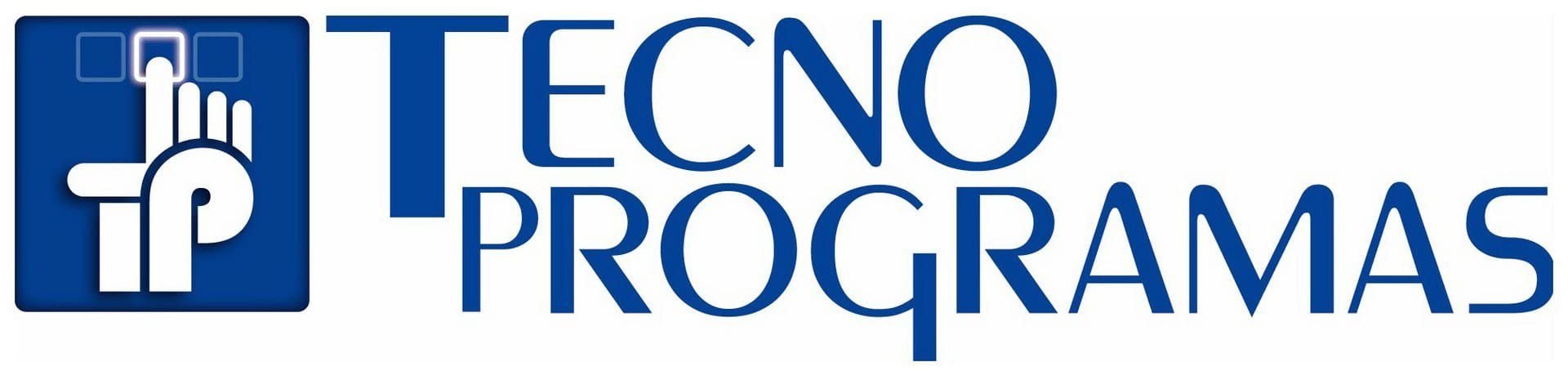Acaba de ver luz el nuevo Sistema Operativo de Microsoft el Súper anunciado Windows 10 y junto con el claro está empiezan a descifrarse métodos y formas de hacer esto y lo otro. Quedan atrás los días de Windows Vista o Windows 8 cuando más que un nuevo Sistema Operativo al menos como lo anunciaban los de Rictmon no eran más que maquillajes y lavadas de cara del mismo Windows que ya teníamos instaldo.
Acaba de ver luz el nuevo Sistema Operativo de Microsoft el Súper anunciado Windows 10 y junto con el claro está empiezan a descifrarse métodos y formas de hacer esto y lo otro. Quedan atrás los días de Windows Vista o Windows 8 cuando más que un nuevo Sistema Operativo al menos como lo anunciaban los de Rictmon no eran más que maquillajes y lavadas de cara del mismo Windows que ya teníamos instaldo.
Si eres uno de los afortunados que ha instalado en tu PC o laptop Windows 10 habrás notado lo agresivo que resulta la nueva versión de Windows Defender (El Antivirus que incluye por defecto Windows) el cual se resiste a ser desinstalado y si lo has logrado verás que continúan las advertencias en el Panel de Notificaciones. De nada vale que instales Avast, Kaspersky, ESET o cualquier Anti-Virus porque en realidad sólo lograrás tener dos Anti-Virus funcionando lo cual además de ralentizar el Sistema Operativo constituye una vulnerabilidad ya que no es recomendable para nada tener más de un antivirus instalado en tu PC.
Pues con esta pequeña aplicación nombrada por su autor NO DEFENDER lograremos en cuestión de segundos retomar el control y desactivar por completo Windows Defender en nuestro Windows 10 dejándole el campo abierto como es debido a nuestro Anti-Virus predilecto en mi caso Kaspersky.
Aquí te dejo los pasos, siéntete en entera confianza de preguntar si no entiendes algo, para eso escribí este Post.
PASOS PARA DESACTIVAR COMPLETAMENTE WINDOWS DEFENDER EN WINDOWS 10
PASO 1.-
Antes que nada si ya has instalado algún Antivirus por favor desactívalo.
Vamos a ejecutar el archivo, recomiendo como Admin
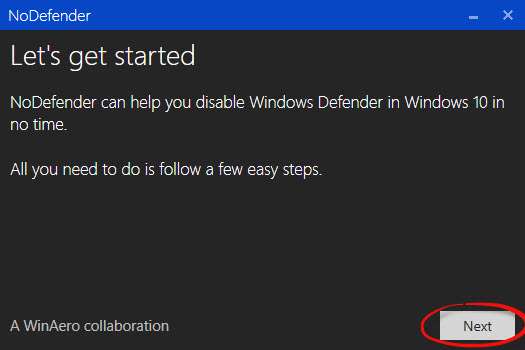
PASO 2.-
Abrimos las configuraciones de Windows Defender y se nos abre la pantalla del Paso 3
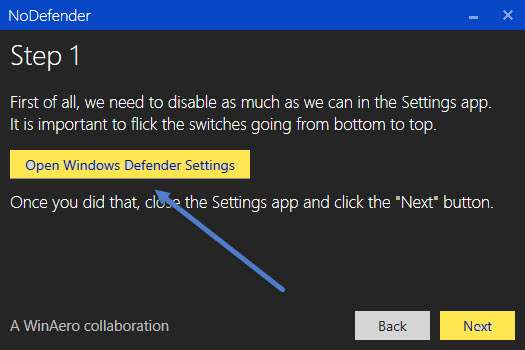
PASO 3.-
Desactivar todas las Opciones de Windows Defender…Protección en tiempo real/ Protección basada en la nube y Envío de Muestras
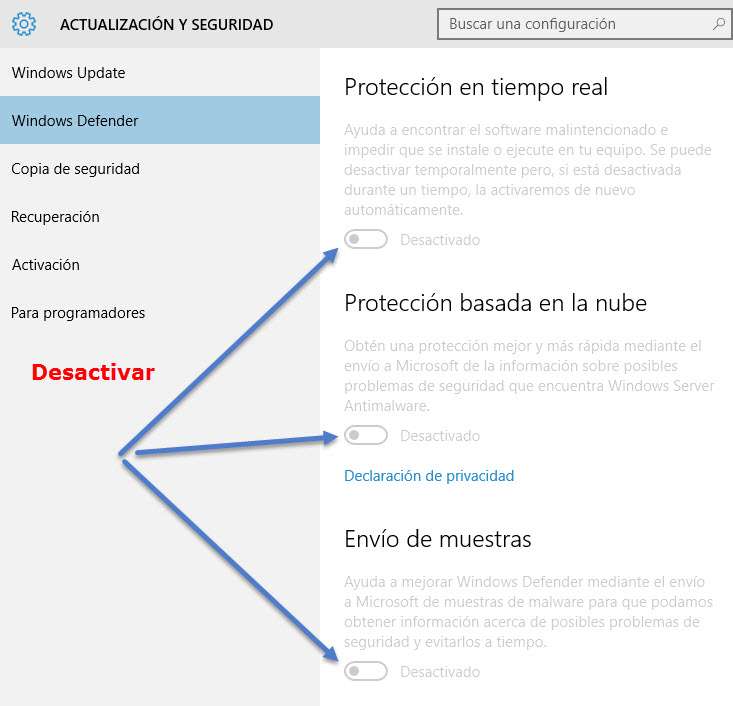
PASO 4.-
Después de cerrar la ventana anterior y hacer clic en SIGUIENTE (NEXT)
Se nos abre esta ventana donde clicamos en Disable/ desactivar Windows Defender y Listo.
Ahora olo nos queda instalar nuestro Anti-Virus o reactivar el que ya hemos instalado.
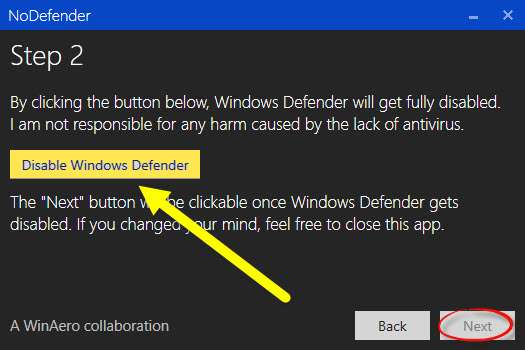
INFORMACION TÉCNICA
WinZIP | 708 KB
ENLACES DE DESCARGA
Descargar No Defender para Desactivar Windows Defender
UPLOADED | ZIPPYSHARE | DATAFILEHOST | LOLABITS | USERCLOUD